Photoshop冰雪字制作教程:利用图层样式及冰花素材制作质感效果冰雪字母
三、添加图层文字2的图层样式
1、关闭文字图层1和3,打开文字2,双击文字图层2,打开图层样式(接下所有的图层样式,同学们可根据自己的画布大小和元素大小进行调整),添加【斜面和浮雕】,使文字看上去有厚度,其中【阴影模式】颜色可吸优艾设计网_Photoshop教程取背景颜色,使文字看上去更自然。
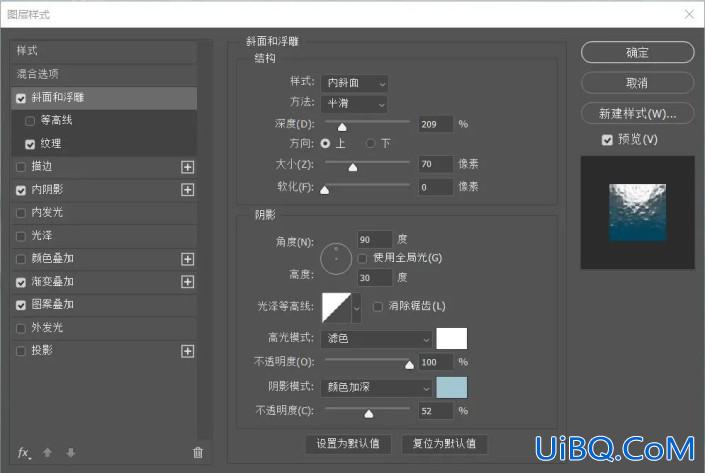
2、添加【内阴影】,使效果更明显。
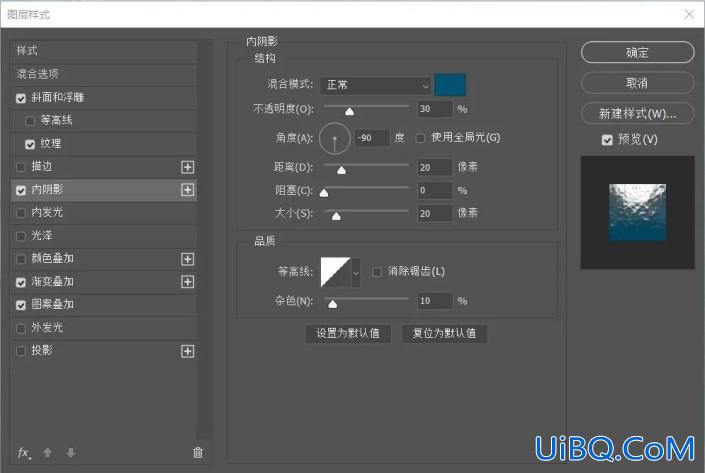
3、添加【图案叠加】,图案选择冰雪类纹理;然后添加【斜面和浮雕】的子选项【纹理】,选择相同的冰雪类纹理;添加【渐变叠加】,将渐变色改为蓝到白的过程。
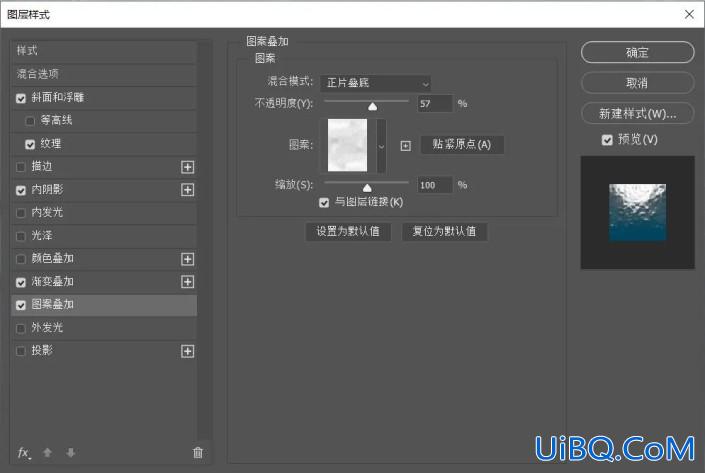
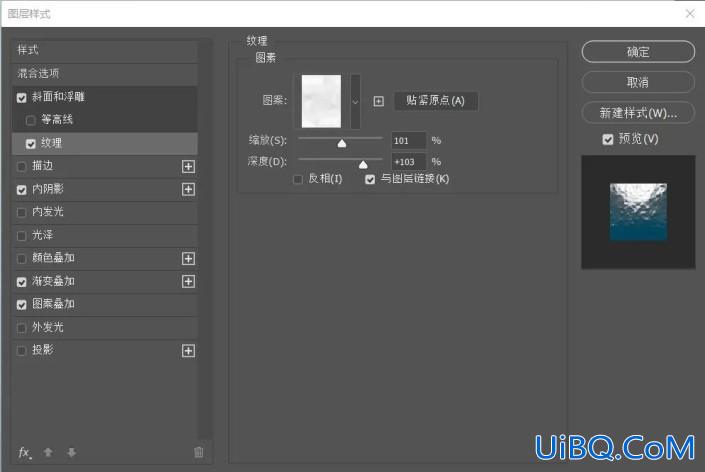
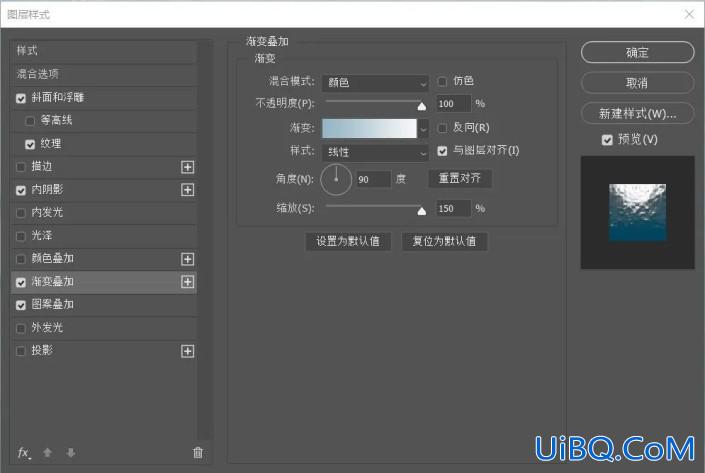










 加载中,请稍侯......
加载中,请稍侯......
精彩评论